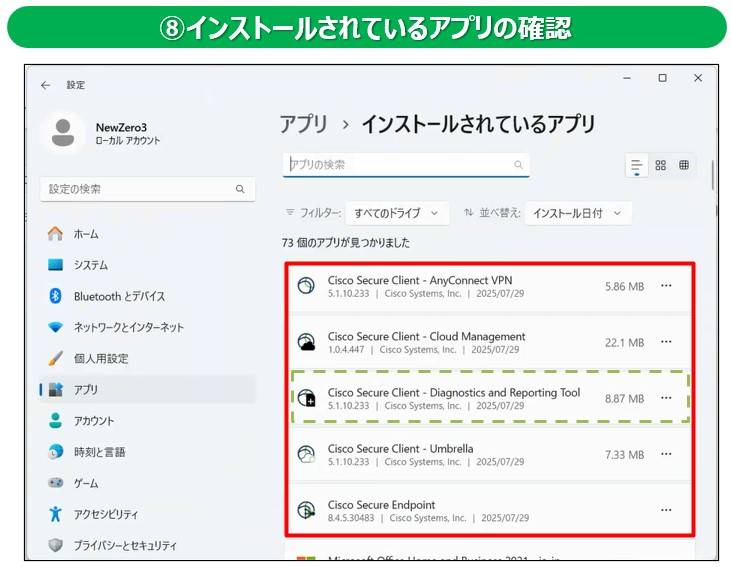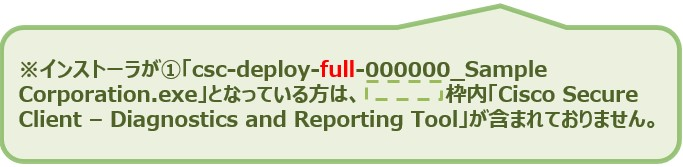Windows版
インストール手順<ダウンロードしたインストーラの実行>
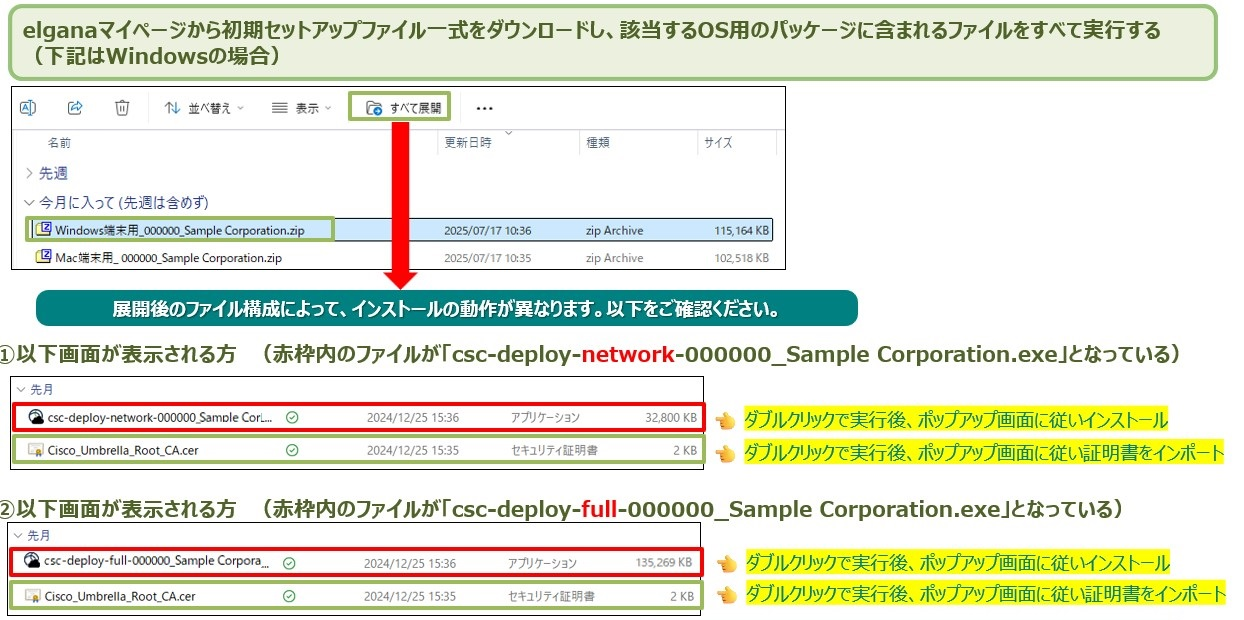
①以下画面になっている方(ファイルが「csc-deploy-network-000000_Sample Corporation.exe」となっている)
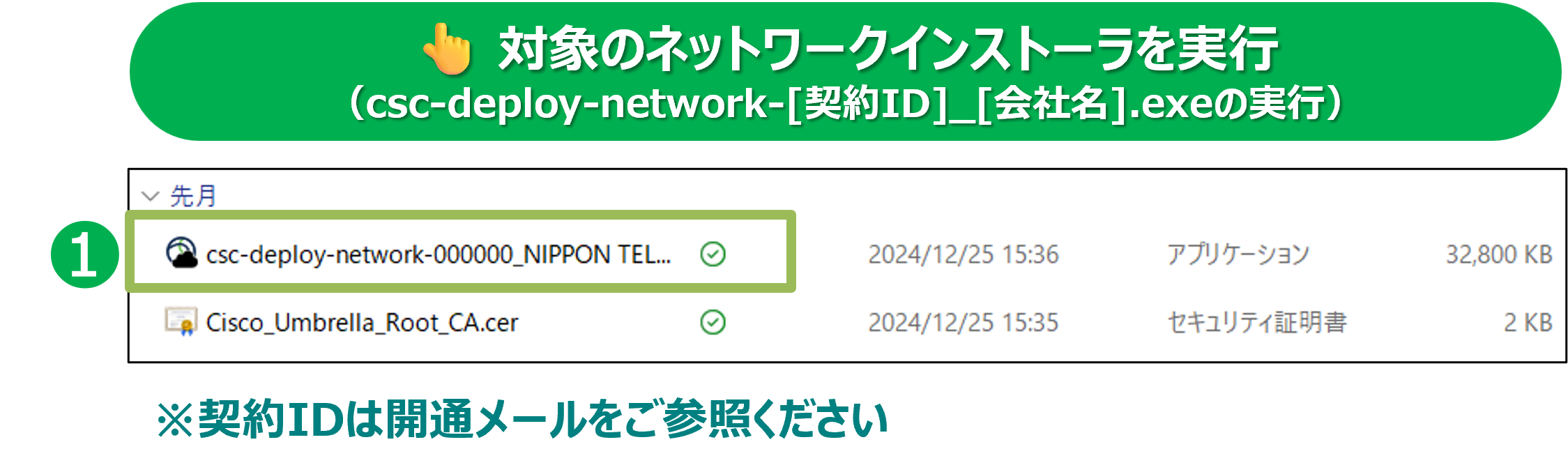

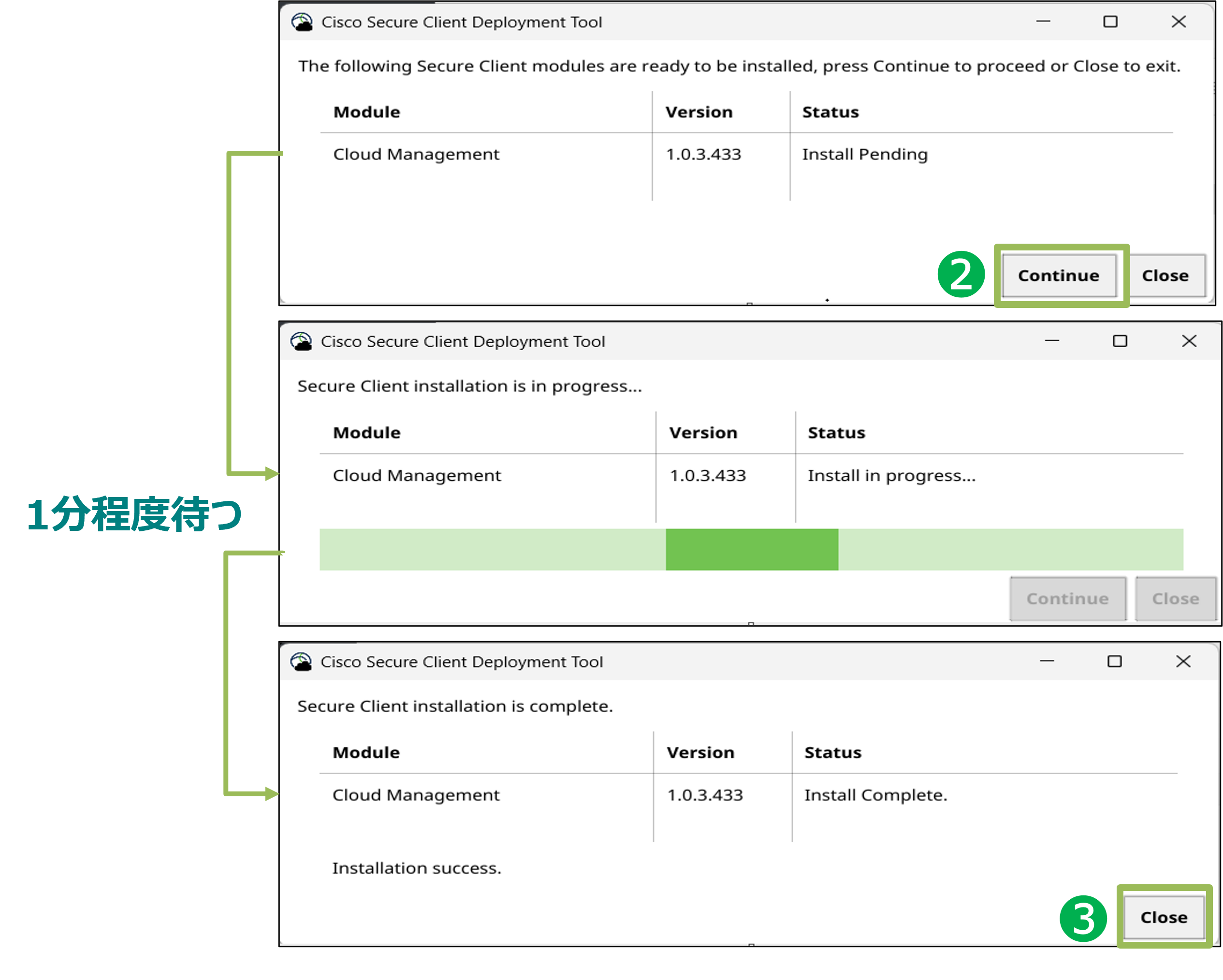
②以下画面になっている方(ファイルが「csc-deploy-full-000000_Sample Corporation.exe」となっている)
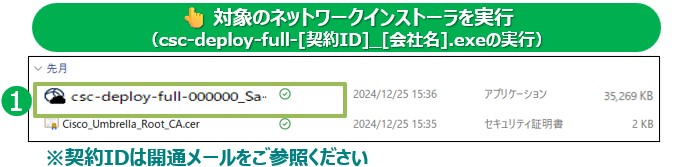
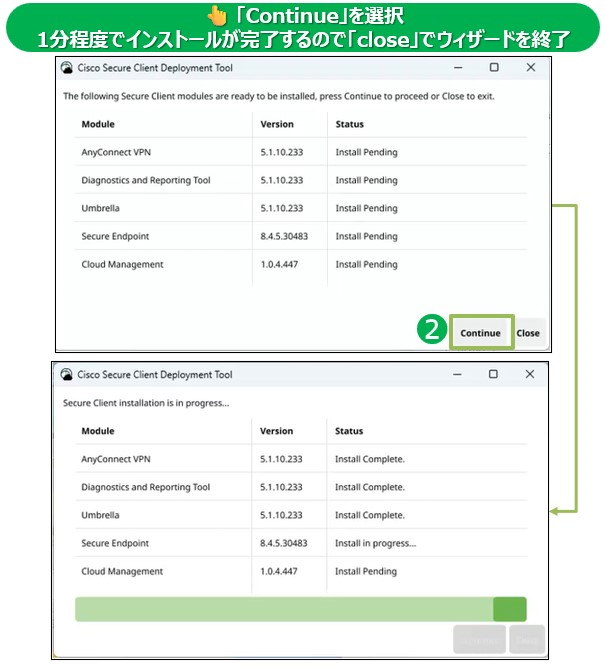
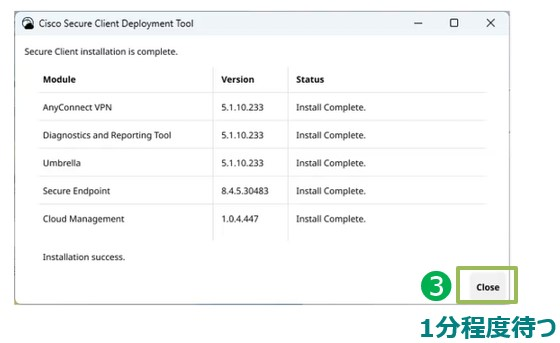
ルート証明書「Cisco_Umbrella_Root_CA.cer」のインポート手順
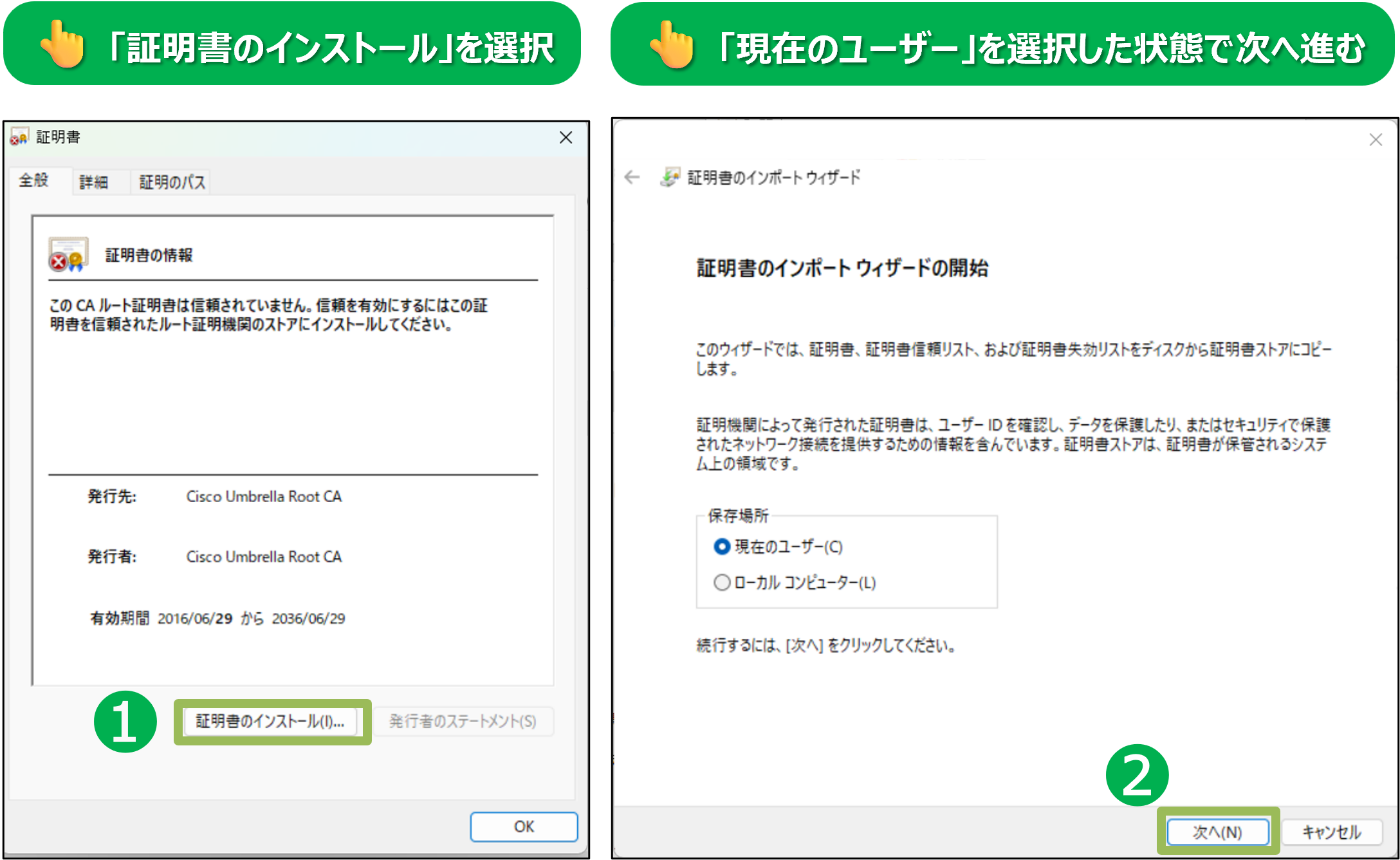
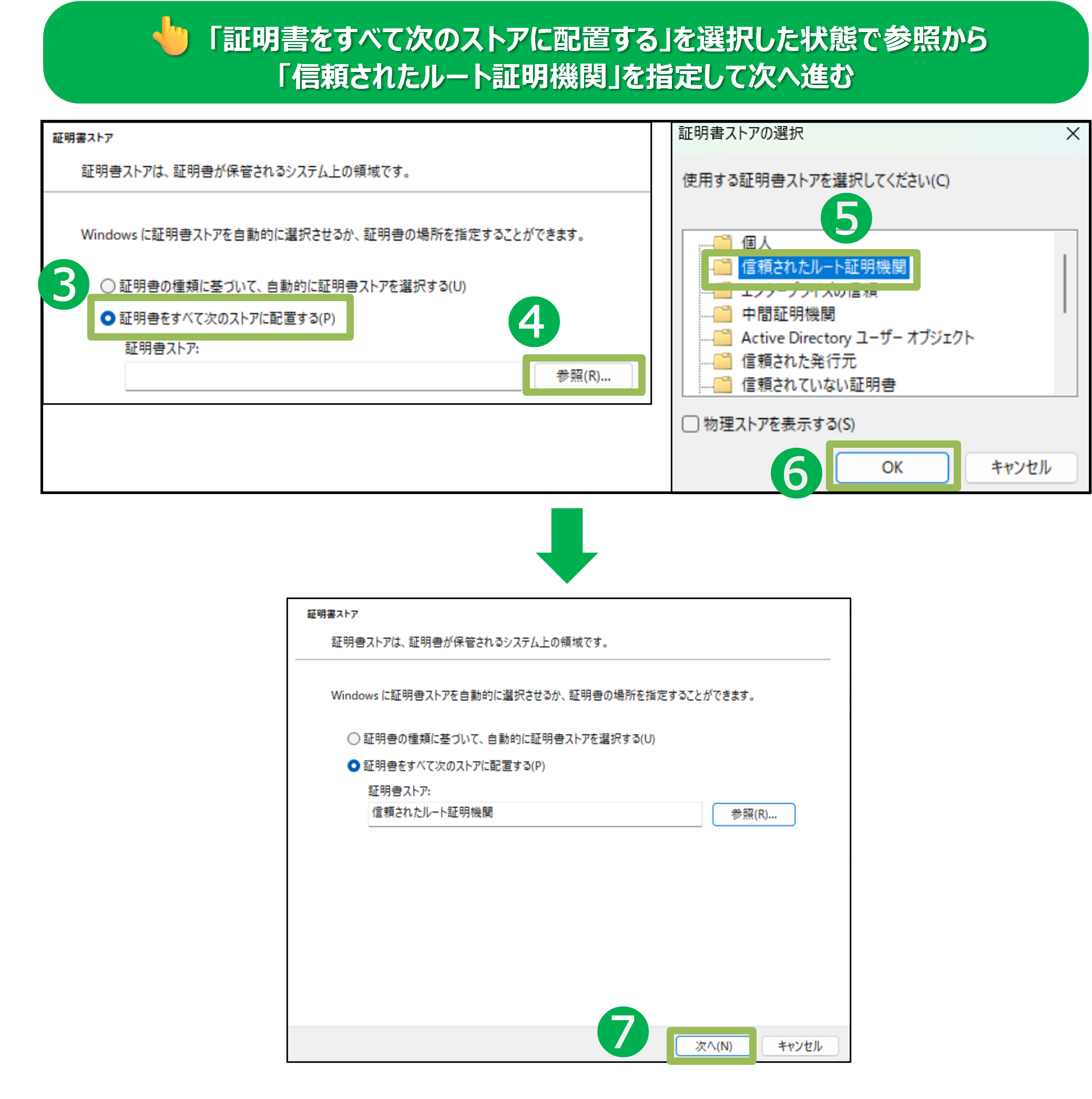
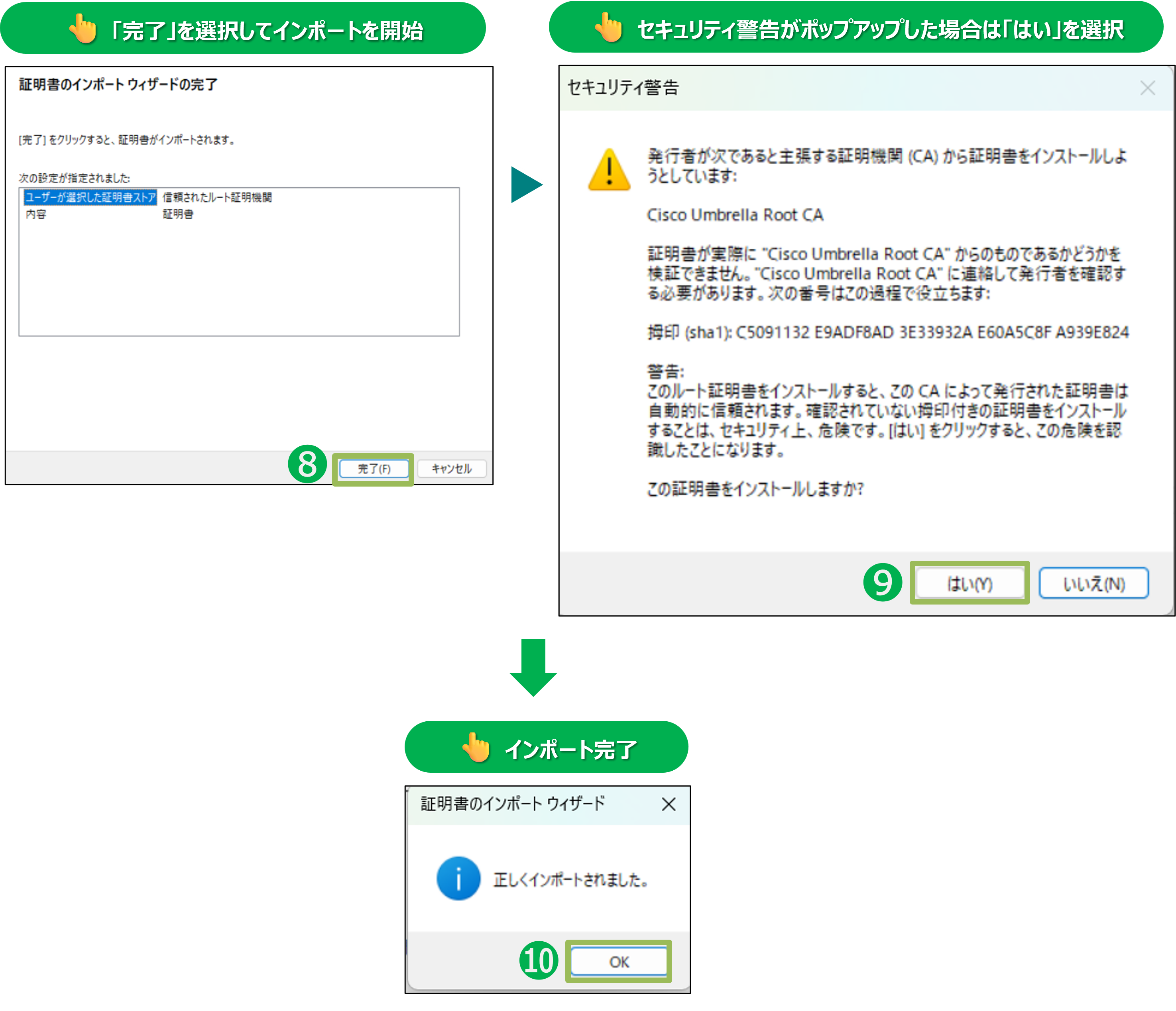
エージェントインストール手順概要
①インストールの完了後、「Ciscoセキュアクライアント」のアイコンが初期設定中となる(5分程度待機)
②初期選定が完了後、「Ciscoセキュアクライアント」のアイコンをクリック
③Ciscoセキュアクライアントのホーム画面に遷移
④「設定/歯車アイコン」をクリックし詳細ステータス確認に遷移
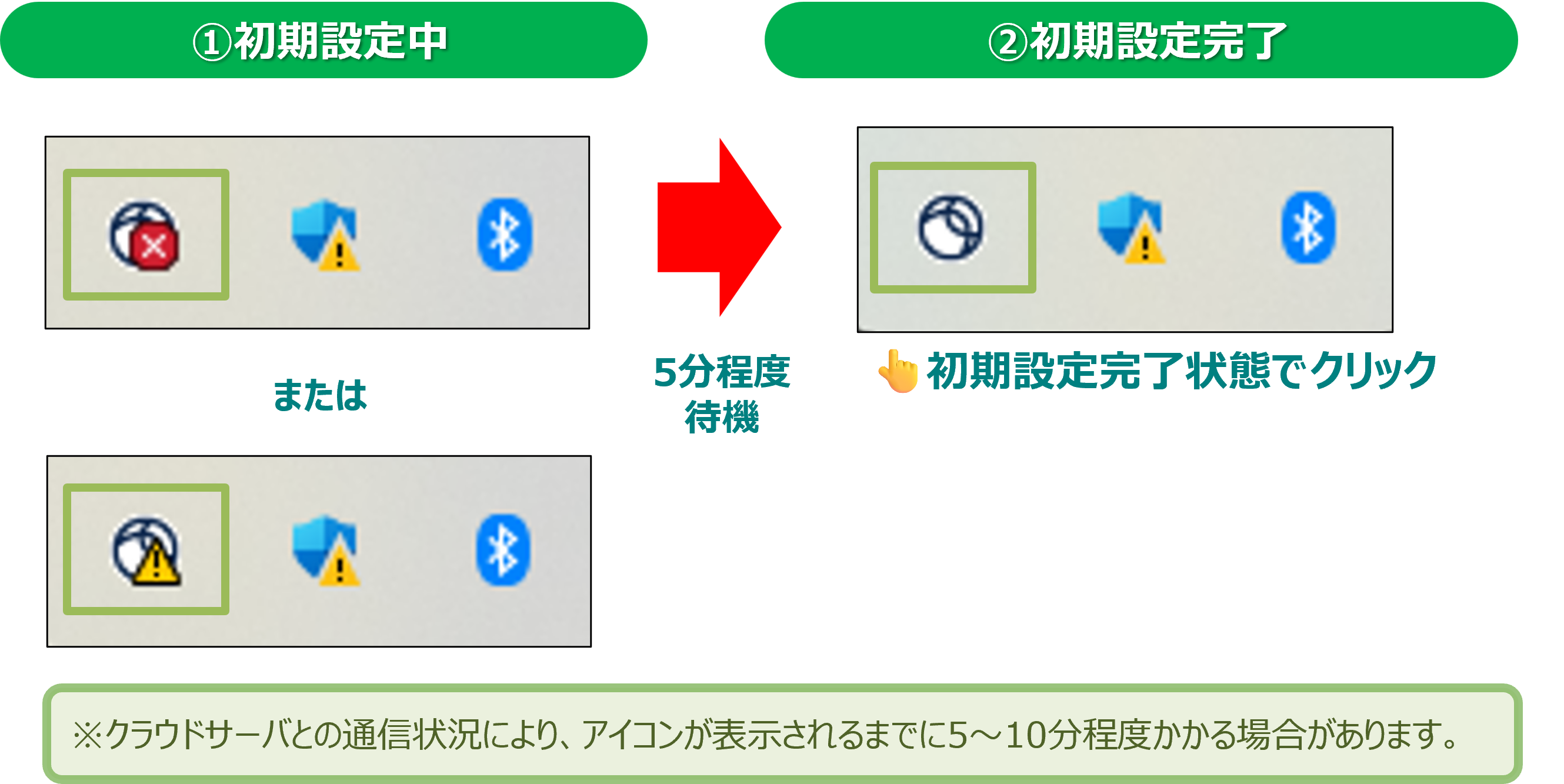
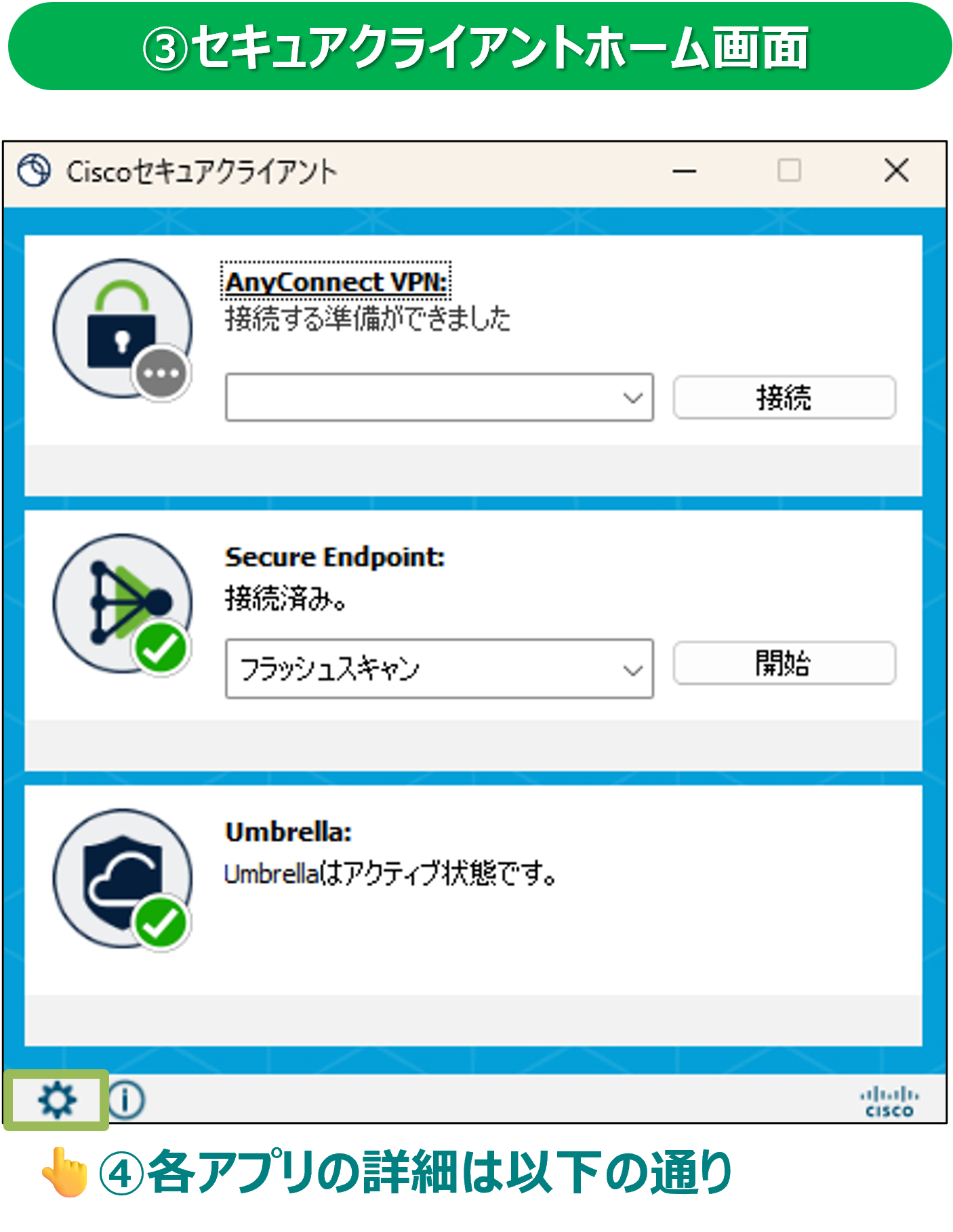
⑤「Secure Endpoint」を選択し、「エージェント※」のステータスが「接続中」であることを確認
※エージェント:ソフトウェアエージェント。ここではSecureEndpoint等のクライアントに常駐
するソフトウェアを意味します。
⑥「Umbrella」を選択し、「DNS/IPセキュリティ情報」のステータスが「保護されています」、
暗号化が「オン」であることを確認 「セキュアWebゲートウェイ」のライセンスが「有効」、
web保護ステータスが「保護されています」であることを確認
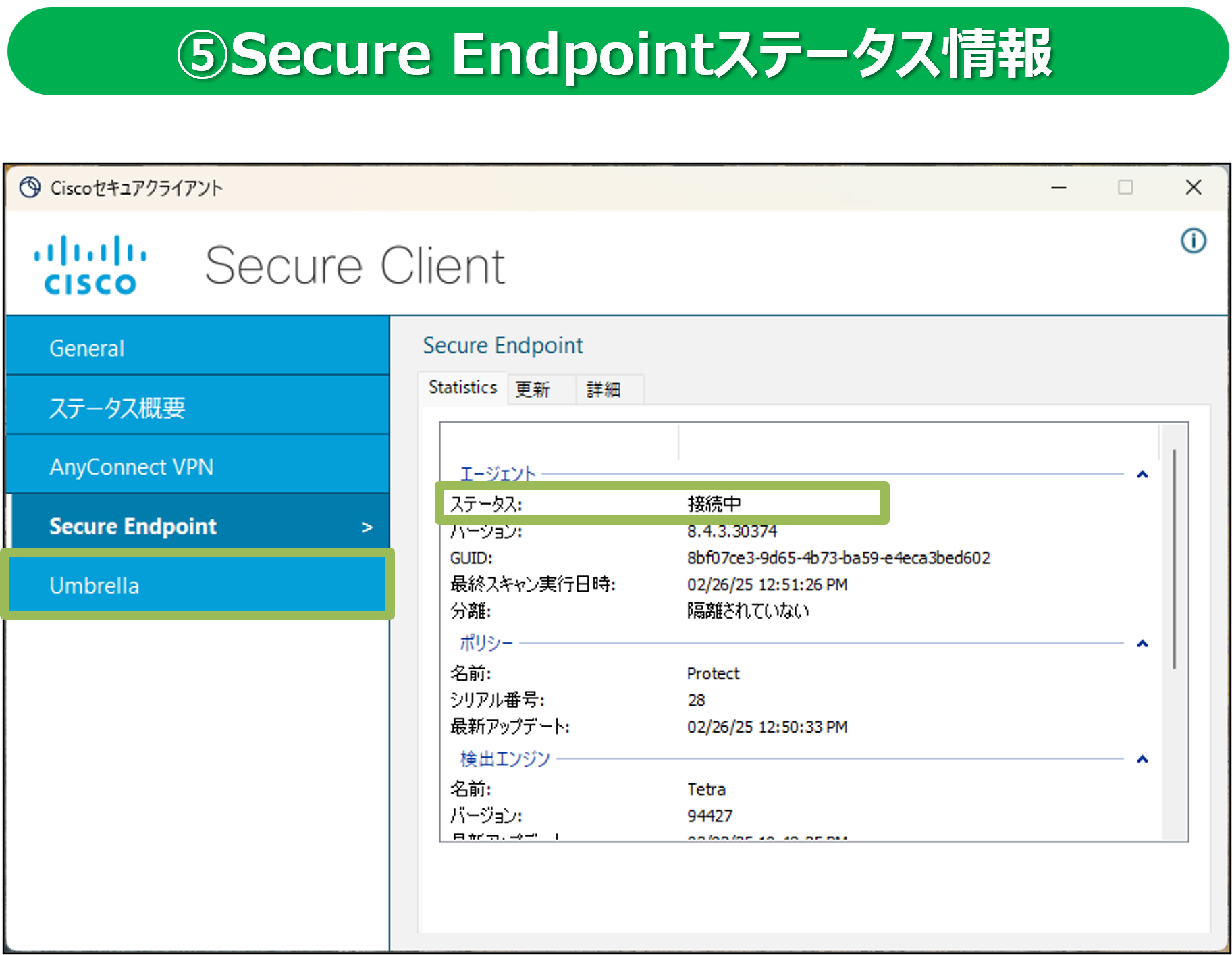
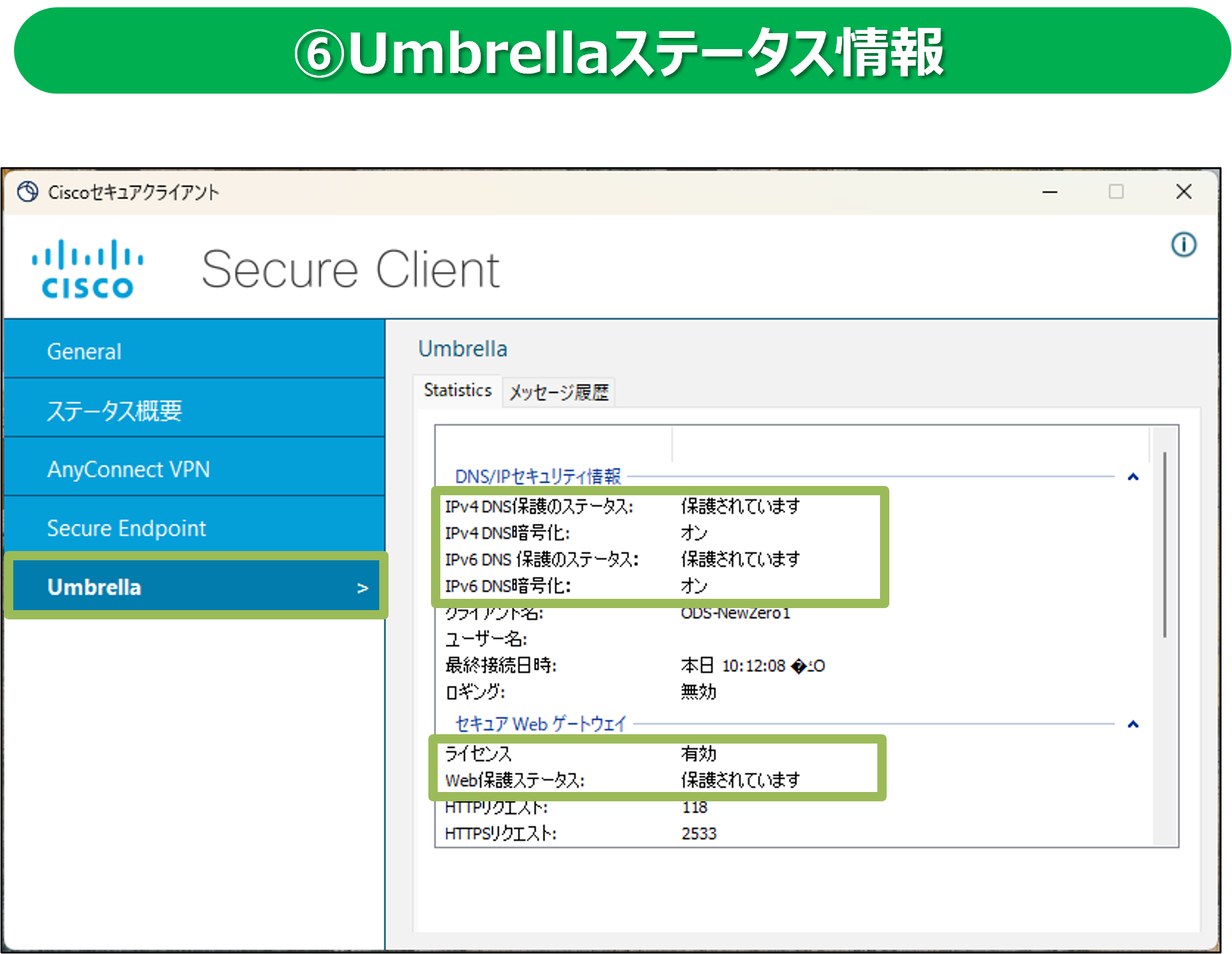
⑦「Windowsのスタートメニュー」から設定をクリックしWindowsの設定から「アプリ」をクリック
⑧インストールされているアプリに以下「赤枠内」のアプリがインストールされていることを確認